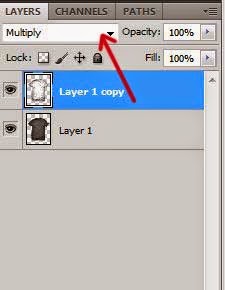Archives
now browsing by author
Cara membuat gambar Kaos Pocong dengan menggunakan Photoshop
Ini lah Contoh Hasil Gambarnya :
Cara-Caranya :
- Sebelum membuka Sofware Photoshop .silahkan Download Bahan-bahanya dulu DISINI.
kalau sudah Didownload, buka bahan-bahan tersebut lalu Instal Font Beat My Guest( nanti digunakan untuk membuat Tulisan ). - buka dulu adobe photoshop, disini saya mengunakan ADOBE PHOTOSHOP CS 5. ( Sobat dapat mengunakan photoshop versi terbaru ataupun versi yang dulu , karana inti penggunaannya hampir sama.)
- Setelah itu Buka gambar Kaos .
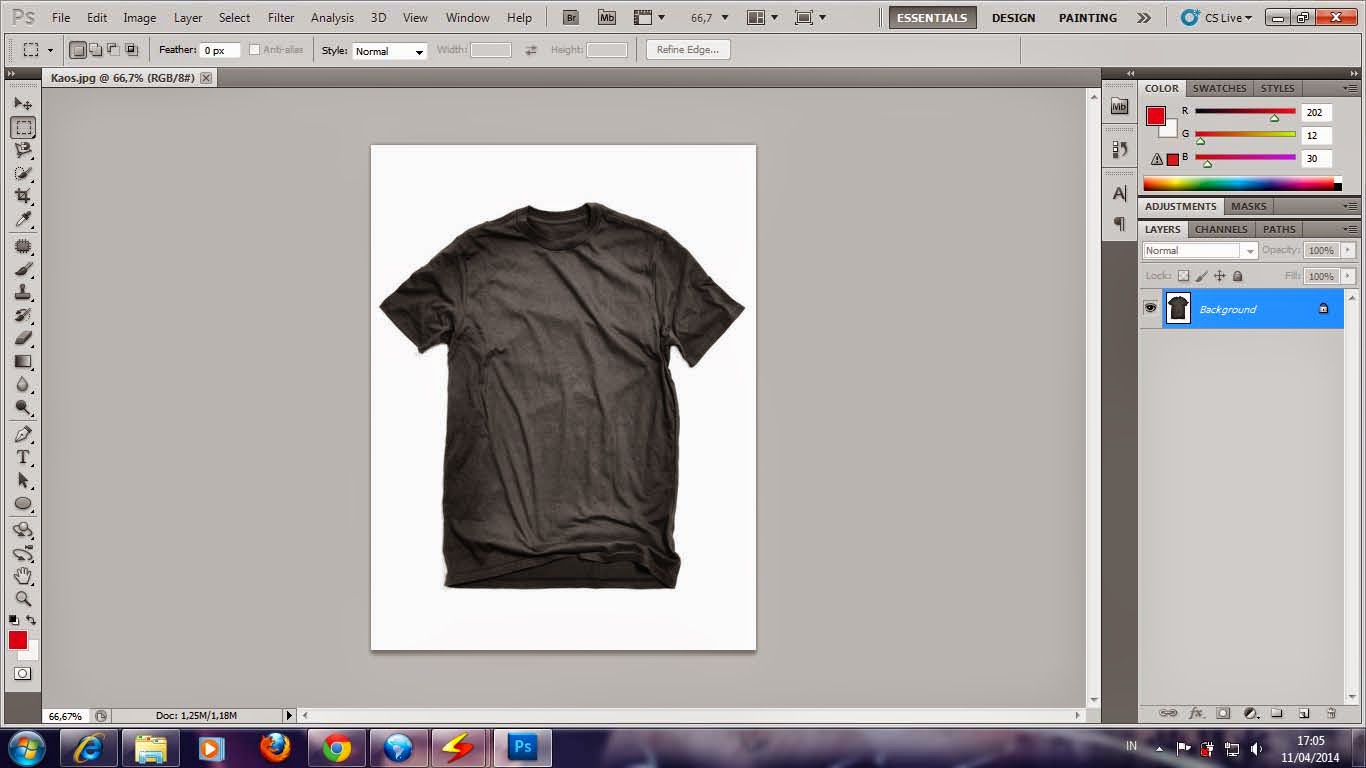
- Kita akan memisahkan Kain Kaos dari Backgraundnya , karna Backgraund mempunyai satu wana putih , maka kita Seleksi lebih mudah menggunakan Magic Wand Tool
- Aktifkan Magic Wand Tool ,kemudian klik didaerah bacgraund putih. maka , seluruh daerah bacgraund akan langsung terseleksi .
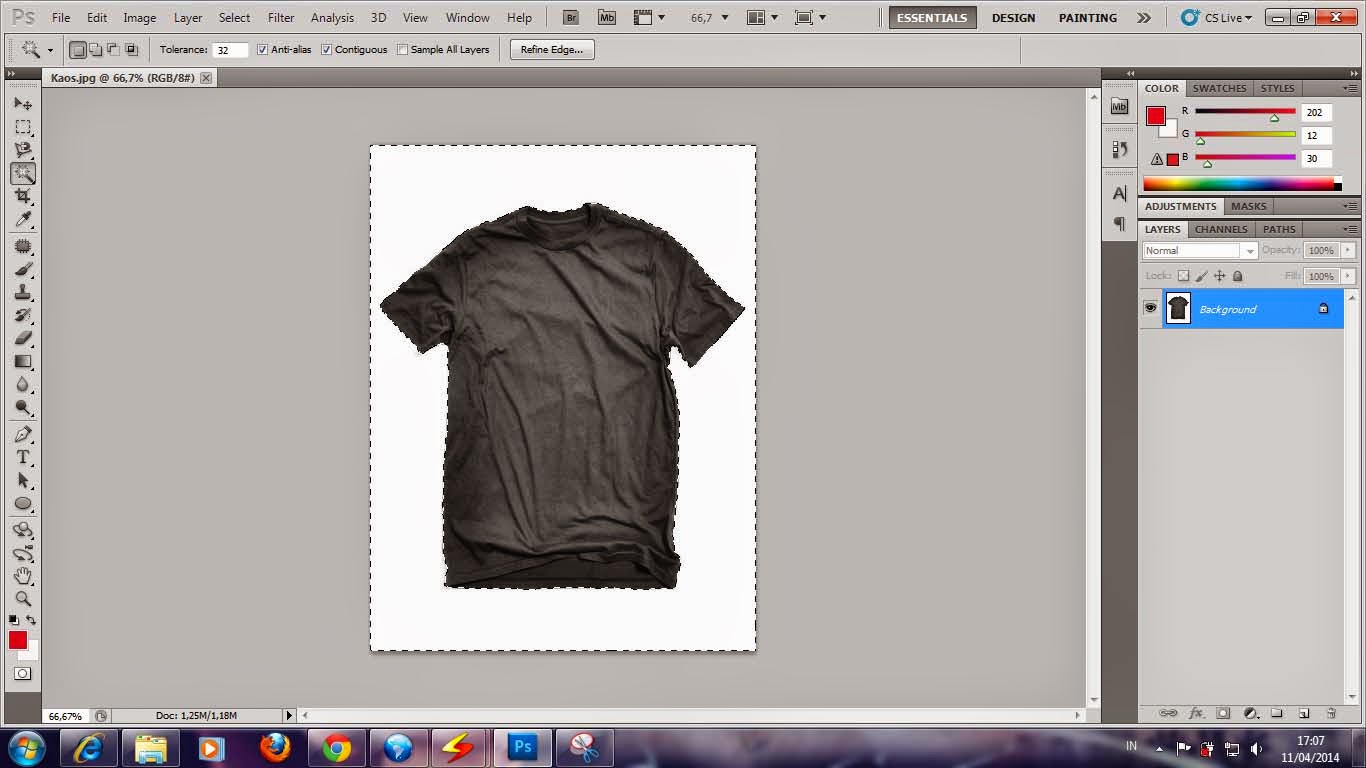
- Yang kita butuhkan Bukan Backgraundnya tetapi kaosnya . untuk itu silahkan balikan seleksi dengan cara , Klik Menu Select ===> Inverse . kini kain kaos yang diseleksi .
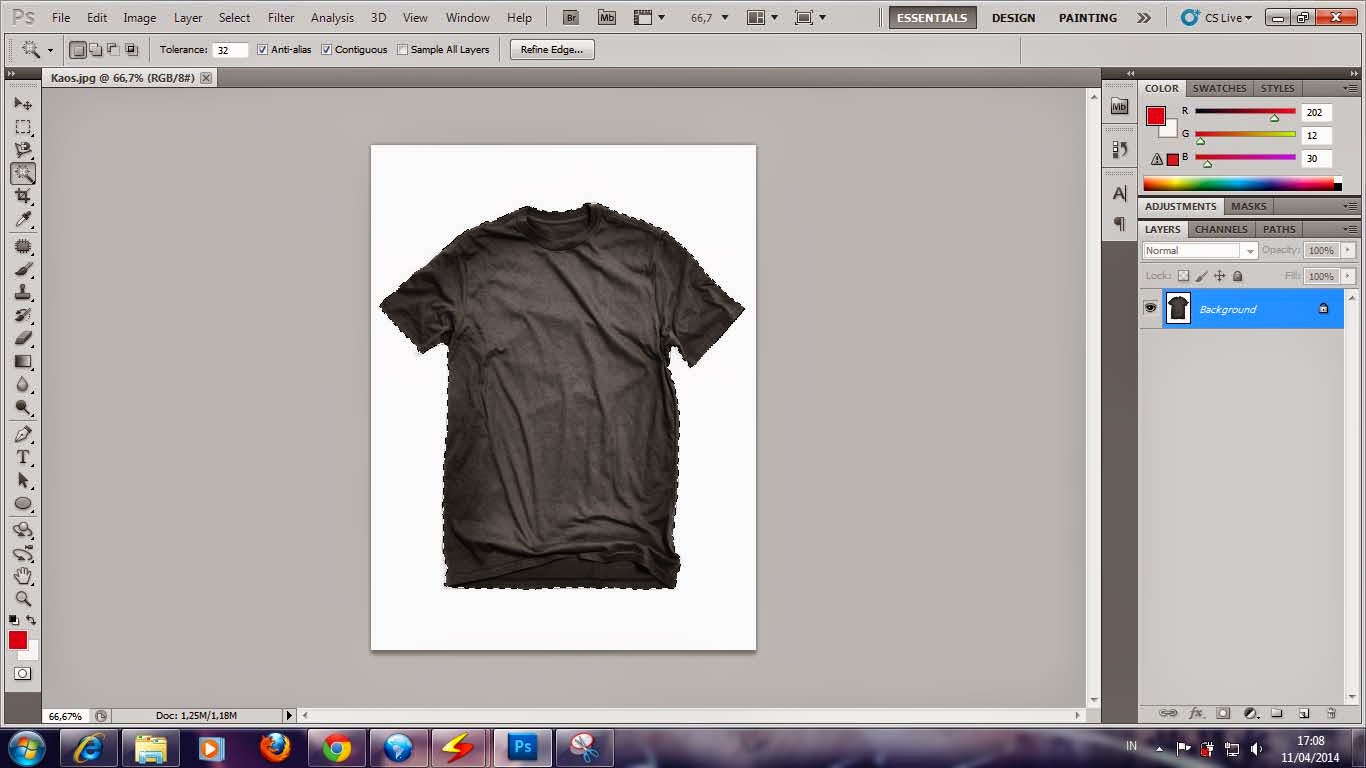
- Untuk memisahkan Kaos dari Background-nya, klik Menu Layers ==> New ==> Layer Via Cut .Maka akan muncul layer baru yang bernama Layer 1
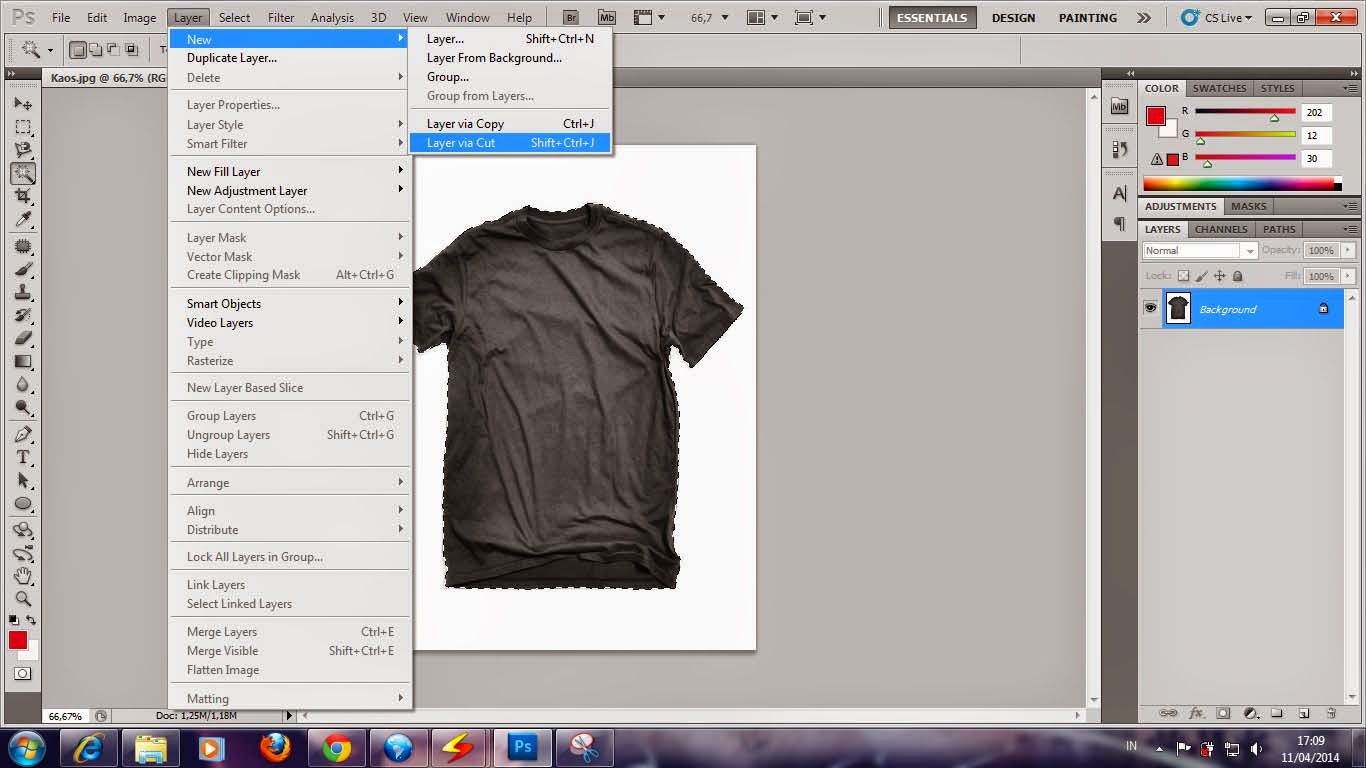
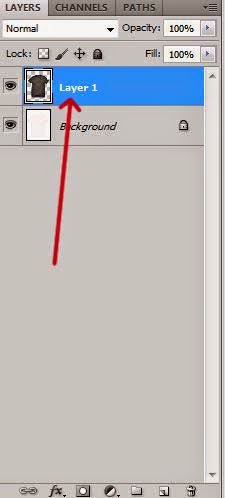
- Kita sudah tidak membutuhkan layer Bacgraund lagi . Agar tidak menggangu sebaiknya sobat Buang saja Layer backgraund tersebut .Drag Layet Background menuju ikon Delete Layer.Dan Berikut gambar kaos uang telah berasil di pisahkan dari Background-nya.
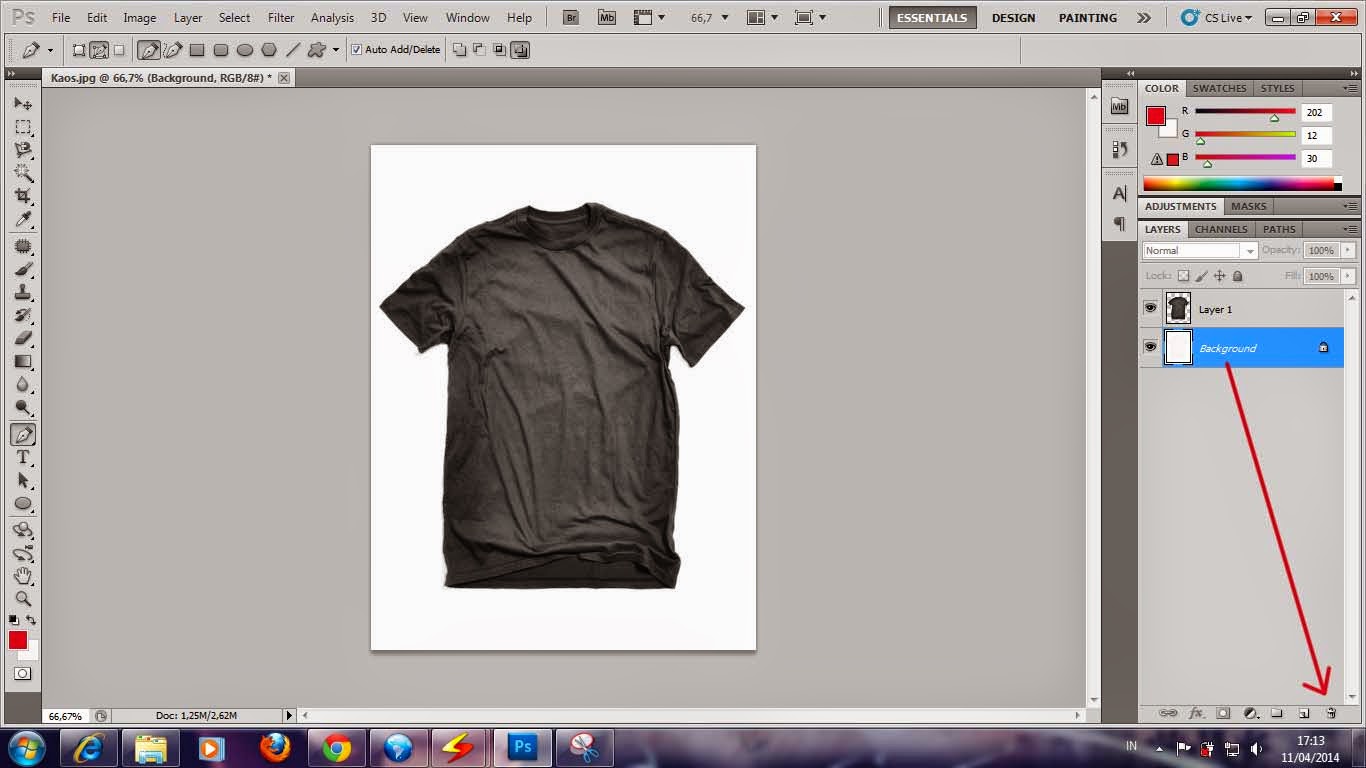
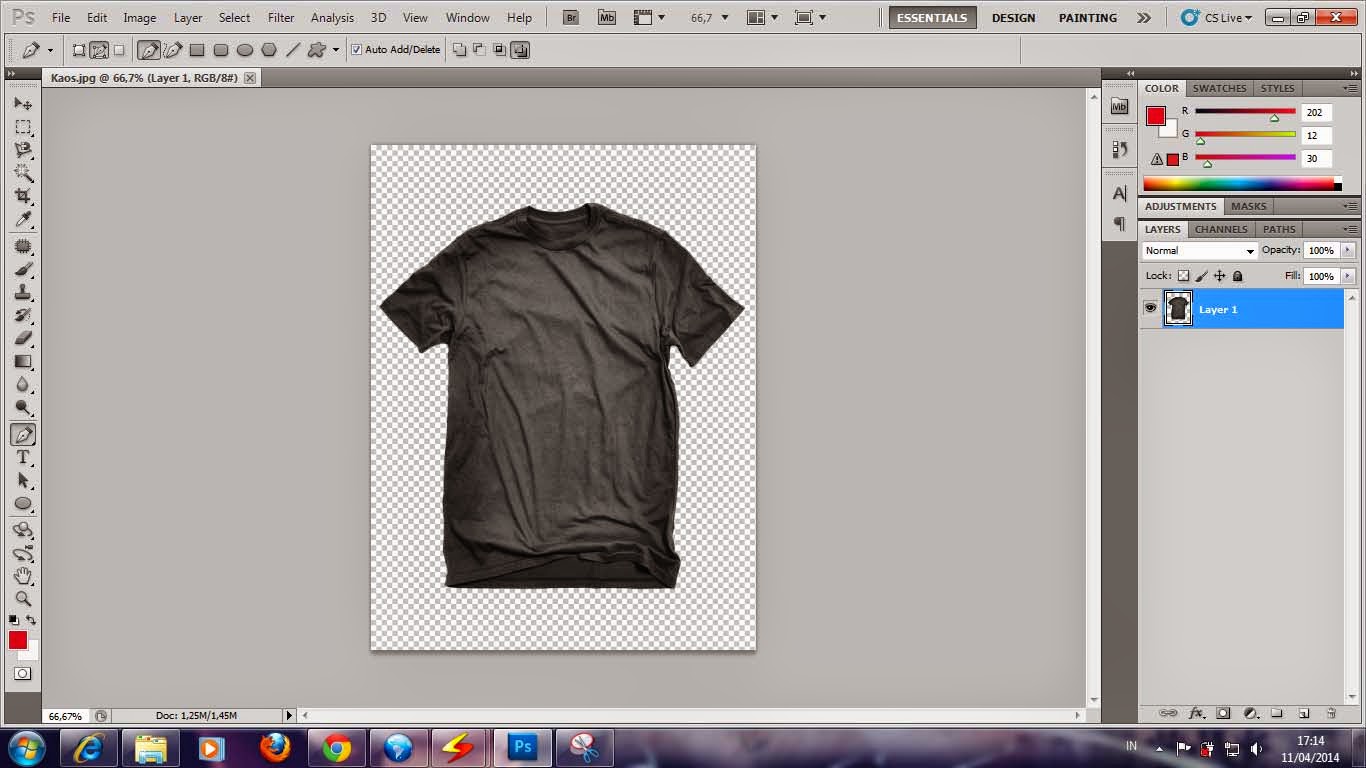
- Selanjutnya, Silahkan Copy Layer 1 dengan cara tekan Tombol Kombinasi CTRL + J .maka akan mucul layer baru Yaitu Layer 1 Copy.
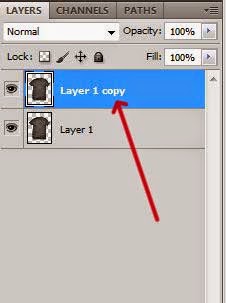
- Pada layer 1 copy , silahkan sobat atur agar daerah kerut hitam lebih kuak dan yang lainya , usahkan taampilan putih . Klik menu Image ==> Adjustment==> Level Dan atur parameternya seperti gambar berikut .Maka hasilnya akan berwarna putih .
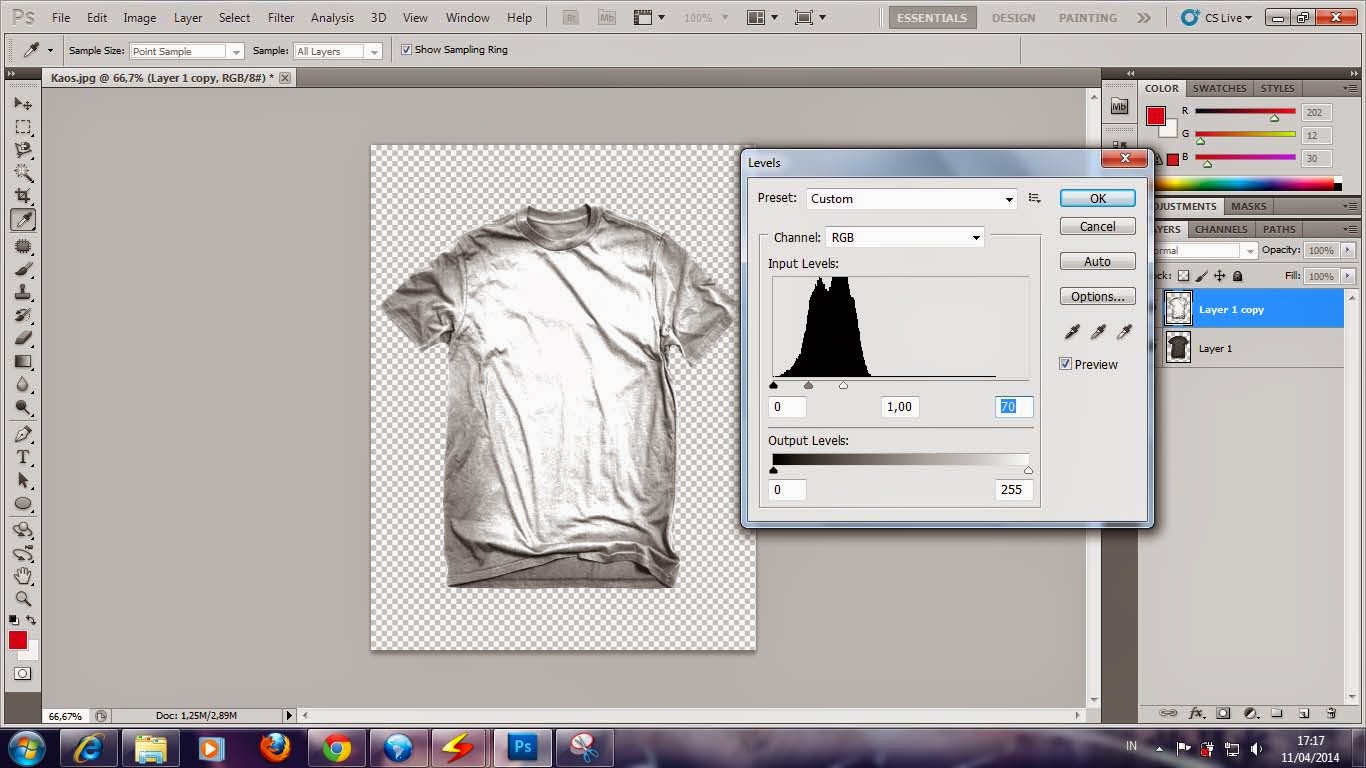
- Agar wana putih mengkilat dan transparan , silahkan atur Blend-ing Mode layer 1 copy menjadi Multiply.
Lilahtlah , kini warna putih mengkilat itu dari layer 1 copy menjadi transparan.